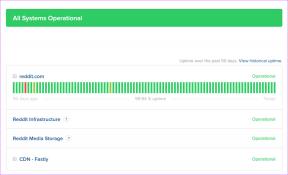10 parasta tapaa korjata Discord-viive Windowsissa ja Macissa
Sekalaista / / November 09, 2023
Discordin suosio on noussut räjähdysmäisesti pelaajien ja verkkoyhteisöjen keskuudessa. Yksi syy voi olla monipuoliset työpöytä- ja mobiilisovellukset. Vaikka Discord on lisännyt hyödyllisiä ominaisuuksia työpöytäsovelluksiin ajan myötä, yleinen optimointi on edelleen osuma ja ikävä. Monet ovat valittaneet Discordin viivästymisestä Windowsissa ja Macissa, ja tässä on parhaat tavat korjata ongelma.

Erimielisyydet myöhässä kun pelaaminen tai suoratoisto johtaa keskimääräistä heikompaan kokemukseen. Koska Discordille ei ole todellista vaihtoehtoa, käytä alla olevia vaiheita korjataksesi Discordin hidaskäyntiongelma.
1. Tarkista taustasovellukset ja -palvelut
Tarkista ensin järjestelmässäsi käynnissä olevat taustasovellukset ja -palvelut. Jos muut sovellukset kuluttavat merkittäviä resursseja, saatat kohdata viivettä Discord-toiminnoissa. Voit käyttää Macin Activity Monitoria ja Windowsin Task Manageria tällaisten sovellusten tarkistamiseen.
Mac
Vaihe 1: Avaa sovellusvalikko ja käynnistä Activity Monitor.
Vaihe 2: Tarkista sovellukset ja palvelut, jotka kuluttavat suurta suorittimen kaistanleveyttä. Napsauta niitä ja paina x yläreunassa.

Windows
Vaihe 1: Napsauta hiiren kakkospainikkeella Windows-näppäintä ja avaa Tehtävienhallinta.

Vaihe 2: Tarkista syylliset sovellukset ja paina Lopeta tehtävä yläreunasta.

Voit sulkea tarpeettomat sovellukset ennen pelin aloittamista Discordissa.
2. Tarkista verkkoyhteys
Discord vaatii vahvan Internet-yhteyden toimiakseen odotetulla tavalla. Kun lopetat tarpeettomia sovelluksia ja palveluita toimimasta taustalla, yhdistä nopeaan Wi-Fi- tai Ethernet-yhteyteen puskurittoman kokemuksen saamiseksi.
Voit vierailla fast.com vahvistaaksesi laitteesi kaksinumeroiset Internet-nopeudet. Jos Mac tai Windows ei toimi Wi-Fi-yhteydellä, tarkista vianetsintäoppaamme ongelman korjaamiseksi.
3. Laita Hardware Acceleration pois päältä
Aktiivinen laitteistokiihdytys käyttää GPU: ta tehokkaaseen videon koodaukseen ja dekoodaukseen, jos mahdollista. Se voi olla tärkein tekijä Discord-viiveen takana Windowsissa ja Macissa. Laitteistokiihdytys kannattaa kytkeä pois päältä Discord-asetuksista.
Vaihe 1: Käynnistä Discord-sovellus työpöydälläsi ja siirry kohtaan Asetukset.
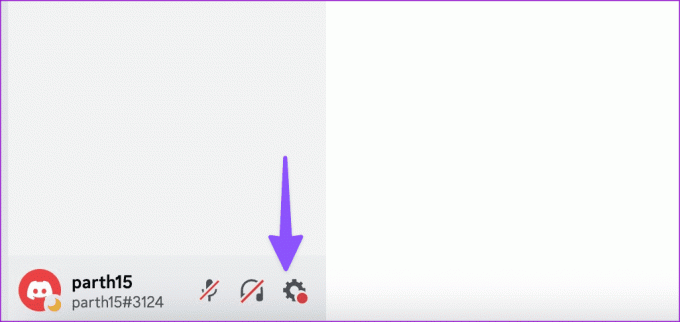
Vaihe 2: Siirry alas kohtaan "Ääni ja video" ja poista Hardware Acceleration -kytkin käytöstä.

Käynnistä Discord uudelleen ja yritä käyttää sovellusta ilman ongelmia.
4. Tyhjennä Discord-välimuisti
Discord kerää välimuistia taustalla parantaakseen sovelluksen suorituskykyä. Kuitenkin, kun se kerää vääriä tiedostoja, saatat kohdata viivettä päivittäisten toimien aikana. Tyhjennä Discord-välimuisti ja yritä uudelleen.
Windows
Vaihe 1: Avaa File Explorer Windowsissa ja siirry seuraavaan polkuun:
C:\Users\Username\AppData\Roaming

Vaihe 2: Avaa Discord-kansio.

Vaihe 3: Valitse välimuisti, koodivälimuisti ja GPUCache-kansiot ja poista ne.
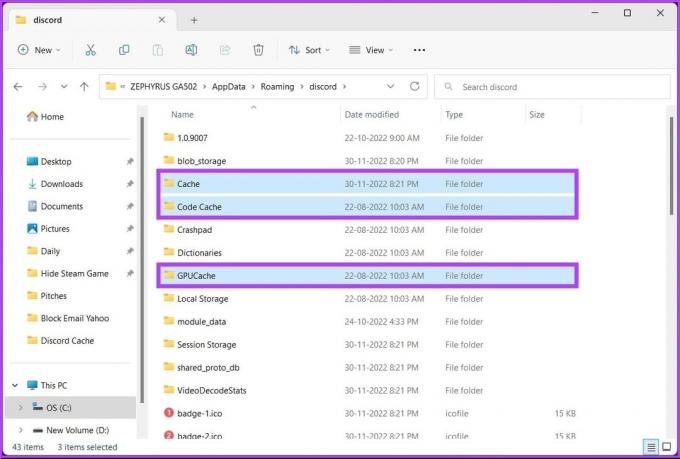
Tyhjennä roskakori ja yritä uudelleen.
Mac
Vaihe 1: Käynnistä Finder ja paina Command + Shift + G -pikanäppäintä.

Vaihe 2: Kirjoita seuraava komento ja paina Return-näppäintä:
~/Library/Application Support/discord/
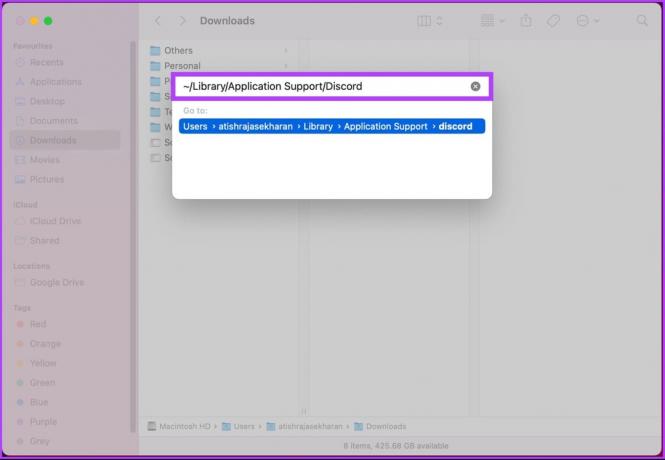
Vaihe 3: Valitse ja poista samat kansiot, niin olet valmis.

Voit lukea omistetun postauksen aiheesta tyhjentää matkapuhelimen Discord-välimuistin.
5. Ota Reduced Motion käyttöön
Reduced Motion -vaihtoehto vähentää animaatioita koko Discordissa ja saa sen tuntumaan nopeammalta.
Vaihe 1: Siirry Discord-asetuksiin (tarkista yllä olevat vaiheet).
Vaihe 2: Siirry Esteettömyys-kohtaan ja ota käyttöön Reduced Motion -kytkin.

6. Palauta ääniasetukset
Virheelliset Discord-ääniasetukset voivat olla pääsyyllinen tässä. Voit nollata ääniasetukset Discord-työpöydällä.
Vaihe 1: Siirry Discord-asetuksiin (katso yllä olevat vaiheet).
Vaihe 2: Siirry alas Ääni ja video -kohtaan.
Vaihe 3: Vieritä alas ja paina Palauta ääniasetukset.
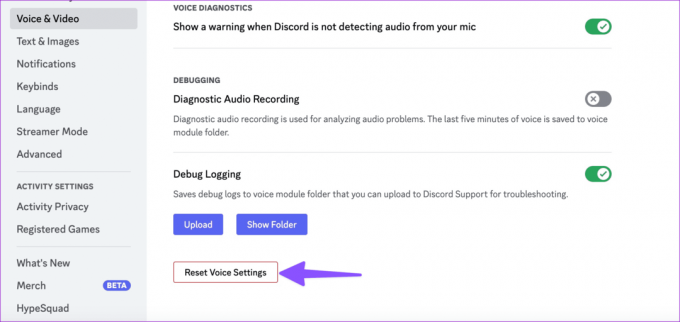
7. Tarkista Virta-asetukset
Tämä temppu koskee vain Windows-käyttäjiä. Useimmissa Windows-kannettavissa tietokoneissa on erilaisia suorituskykytiloja, jotta saat parhaan hyödyn kannettavan tietokoneen suorittimesta ja akusta. Intensiivisiä tehtäviä varten voit ottaa korkean suorituskyvyn tilan käyttöön kannettavassa tietokoneessa ja kokeilla Discordia.
Vaihe 1: Napsauta Windowsin tehtäväpalkin verkkokuvaketta ja valitse akku.
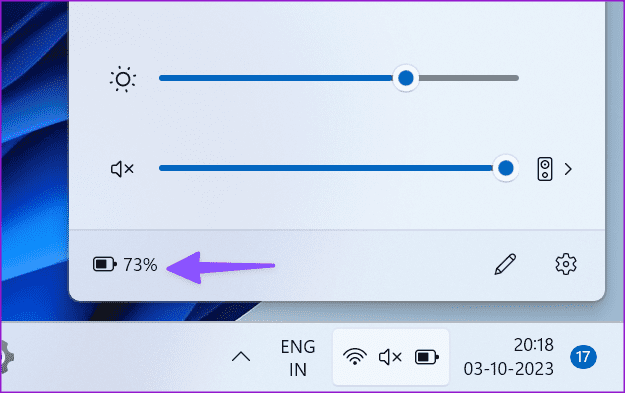
Vaihe 2: Laajenna Virtatila ja valitse Paras suorituskyky.
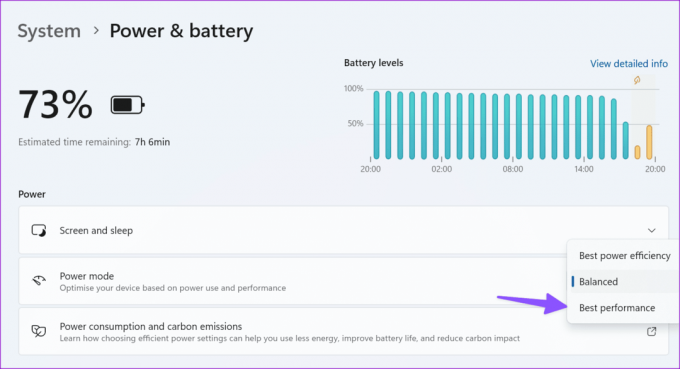
8. Päivitä Discord
Voit sulkea Discordin kokonaan ja käynnistää sovelluksen uudelleen. Sovelluksen pitäisi ladata automaattisesti kaikki odottavat päivitykset ja asentaa uusin versio.
9. Asenna Discord uudelleen
Kun mikään temppuista ei toimi, asenna Discord uudelleen ja yritä uudelleen.
Mac
Vaihe 1: Avaa Finder Macissa.
Vaihe 2: Valitse sivupalkista Sovellukset. Napsauta hiiren kakkospainikkeella Discordia ja siirrä se roskakoriin.
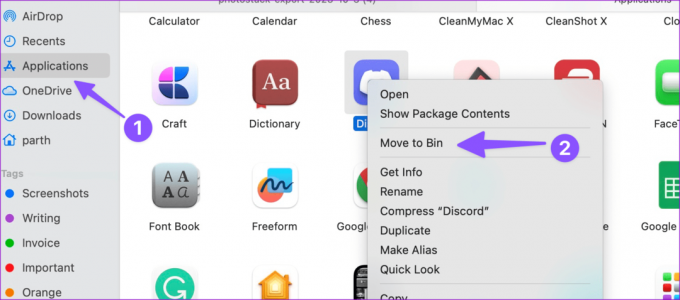
Windows
Vaihe 1: Avaa Asetukset painamalla Windows + I -pikanäppäintä.
Vaihe 2: Valitse sivupalkista Sovellukset ja ominaisuudet ja avaa Asennetut sovellukset.

Vaihe 3: Vieritä alas kohtaan Discord ja napsauta Discordin vieressä olevaa kolmen pisteen valikkoa. Napsauta Poista asennus.
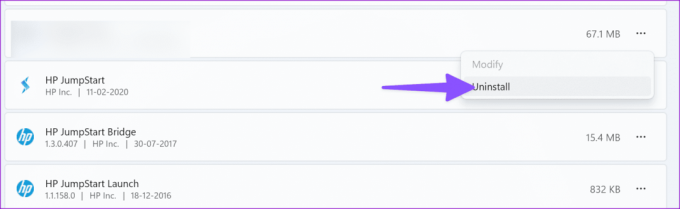
Lataa Discord viralliselta verkkosivustolta ja määritä se uudelleen tililläsi.
10. Tarkista Discord-palvelimet
Joskus Discord-viiveen voidaan katsoa johtuvan palvelinpuolen ongelmista. Voit käydä alla olevassa linkissä, varmistaa, että kaikki Discord-palvelimet toimivat hyvin, ja yrittää uudelleen.
Vieraile Discord-tilassa
Nauti sujuvasta Discord-kokemuksesta
Tuleva Discord-höyrytys- tai peliistuntosi voi muuttua painajaiseksi jatkuvan viiveen vuoksi. Ennen kuin ryhdyt äärimmäisiin toimiin, poista Discord-viive yllä olevien vaiheiden avulla. Mikä temppu toimi sinulle? Jaa havaintosi alla olevissa kommenteissa.
Päivitetty viimeksi 4. lokakuuta 2023
Yllä oleva artikkeli saattaa sisältää kumppanilinkkejä, jotka auttavat tukemaan Guiding Techiä. Se ei kuitenkaan vaikuta toimitukselliseen eheyteemme. Sisältö pysyy puolueettomana ja autenttisena.

Kirjoittanut
Parth Shah on ikivihreä freelance-kirjoittaja, joka kattaa ohjeita, sovellusoppaita, vertailuja, luetteloita ja vianetsintäoppaita Android-, iOS-, Windows-, Mac- ja Smart TV-alustoilla. Hänellä on yli viiden vuoden kokemus ja hän on käsitellyt yli 1 500 artikkelia GuidingTechistä ja Android Policesta. Vapaa-ajallaan näet hänen katselemassa Netflix-ohjelmia, lukemassa kirjoja ja matkustamassa.